Lär dig ett bättre tangentbordslayout och ta det överallt med dig genom att använda portabel tangentbordslayout
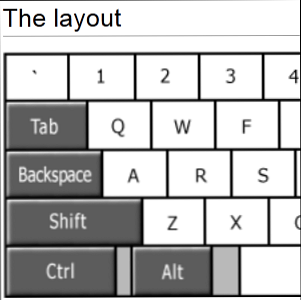
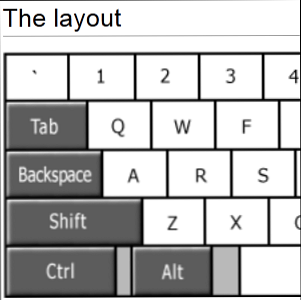 Som några av er kanske vet har jag använt ett alternativt tangentbordslayout i flera år. Det heter Colemak, och det är briljant. Men med en sådan layout får jag mig i en besvärlig position när jag behöver jobba på någon annans dator. Jag kan skriva på ett vanligt QWERTY-tangentbord, men inte så snabbt. Om du bara lär dig en alternativ layout, måste du ständigt växla fram och tillbaka mellan din layout och QWERTY kan verkligen sakta ner dig.
Som några av er kanske vet har jag använt ett alternativt tangentbordslayout i flera år. Det heter Colemak, och det är briljant. Men med en sådan layout får jag mig i en besvärlig position när jag behöver jobba på någon annans dator. Jag kan skriva på ett vanligt QWERTY-tangentbord, men inte så snabbt. Om du bara lär dig en alternativ layout, måste du ständigt växla fram och tillbaka mellan din layout och QWERTY kan verkligen sakta ner dig.
Lösningen? Bärbar tangentbordslayout. Det här eleganta och gratis verktyget är inte nytt, men jag blev överraskad att upptäcka att vi aldrig har skrivit om det på MakeUseOf - och nu när det är en del av vår bästa bärbara applikationslista bestämde jag mig för att det verkligen är dags att vi tog det för en snurra.
Hämta bärbar tangentbordslayout
För att ladda ner Portable Keyboard Layout, gå till projektets hemsida. Det finns ingen stor nedladdningslänk - länken är gömd i beskrivningstexten, men det är här du måste klicka på:

ZIP-arkivet som innehåller Portable Keyboard Layout är liten: knappt 800KB. Unzip det till en mapp och klicka på pkl.exe. Du ska se en hjälparbild som dyker upp med standardlayouten, Colemak.

När du trycker på Shift-tangenten ändras bilden för att visa stora bokstäver. Det är i princip det. Du är redo att börja skriva med Colemak!
Konfigurera och upphäva bärbar tangentbordslayout
Vad händer om du inte vill använda Colemak, eller om någon vill använda den dator som inte känner till Colemak? Lätt - bara högerklicka på ikonen för bärbar tangentbordslayout och välj Suspend.

Du kan också slå båda Alt-tangenterna samtidigt. Så snart du har ställt in portabel tangentbordslayout, kommer tangentbordet tillbaka till sitt gamla jag (QWERTY, troligen), och någon annan skulle kunna använda datorn normalt.
Konfigurering av bärbar tangentbordslayout är svårare, men inte så mycket. Konfigurationen görs med pkl.ini-filen, som finns i samma mapp som pkl.exe:

Förutom att tangentbordslayouten ändras, är de mest användbara alternativen i INI-filen de sista två - suspendTimeOut och exitTimeOut. Dessa låter dig använda Portable Keyboard Layout på en delad dator utan att behöva komma ihåg att inaktivera den när du går. När datorn är inaktiv i några minuter stängs det bärbara tangentbordslayouten automatiskt och avslutas sedan.
Ytterligare layouter som stöds
Bortsett från Colemak stödjer Portable Keyboard Layout flera andra layouter. På SourceForge-hämtningssidan kan du få flera ZIP-filer som innehåller olika layouter:

Specifikt “andra layouter” filen innehåller Asset, Grace, ENTI-Key ++ och ett antal andra intressanta layouter. Faktum är att jag skulle gå så långt som att säga att Portable Keyboard Layout är värt nedladdningen bara för den här filen: Det är ett bra sätt att turnera genom ett antal galna, exotiska och kreativa tangentbordslayouter. Många människor håller med om att QWERTY är en dålig layout, men få verkar vara överens om vad som skulle vara den perfekta layouten att ersätta den med. Med Portable Keyboard Layout kan du döma själv.
Använder du en alternativ layout?
Om det finns andra Colemak-användare i publiken, är det nu din chans att tala och höras! Eller kanske du använder Dvorak, eller en annan intressant layout? Dela med i kommentarerna.
Utforska mer om: Tangentbord, bärbar app, Touch Typing.


